❤ ❤ ElementUI Table表格操作
一、实战部分一
1、表格基础属性
(1) 表格赋值数据
data
<el-table v-loading="loading" :data="dataList" border></el-table>
dataList: [{
date: '2016-05-02',
name: '王小虎',
address: '上海市普陀区金沙江路 1518 弄'
}, {
date: '2016-05-04',
name: '王小虎',
address: '上海市普陀区金沙江路 1517 弄'
}, {
date: '2016-05-01',
name: '王小虎',
address: '上海市普陀区金沙江路 1519 弄'
}, {
date: '2016-05-03',
name: '王小虎',
address: '上海市普陀区金沙江路 1516 弄'
}]
增加边框样式
border: 仅仅是侧边栏的边框
<el-table v-loading="loading" :data="dataList" border>
2、表头样式处理
① 表头居中
align="center"
// 添加地方
<el-table-column label="序号" align="center" prop="id"/>
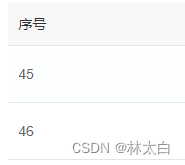
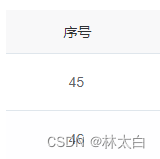
② 显示缩略文字
width="50" :show-overflow-tooltip="true"
// 添加地方
<el-table-column label="序号" width="50" align="center" prop="id" :show-overflow-tooltip="true"/>
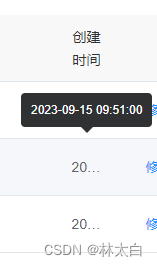
方式一:使用方式一
<el-table
:header-cell-style="{backgroundColor:'#eee'}"></el-table>
方式二:使用方式二
3、表格每一行显示居于顶部
.el-table--border /deep/ .el-table__cell {
font-size: 12px;
vertical-align: top;
}
4、鼠标滑动效果
本文内容由网友自发贡献,版权归原作者所有,本站不承担相应法律责任。如您发现有涉嫌抄袭侵权的内容,请联系:hwhale#tublm.com(使用前将#替换为@)